Come cambiare il DPI di MuseScore (I punti per pollice )
Un bug irrisolto a volte porta MuseScore a sbagliare le impostazioni del monitor e visualizza gli elementi delle tavolozze come troppo piccoli o troppo grandi.
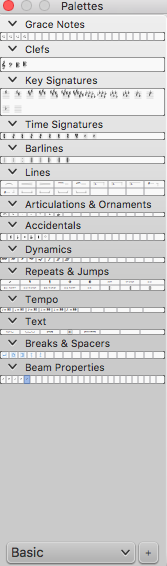
Per risolvere questo problema, è possibile lanciare MuseScore dalla riga di comando con l' opzione -D seguita dal valore DPI corretto (per MuseScore 2.1 o successivo), a questo punto MuseScore dovrebbe aprirsi con il display correttamente scalato. L'avvio dalla riga di comando su un'installazione regolare è scomodo; tuttavia, è possibile impostarlo per utilizzare automaticamente l'opzione DPI scelta.
Windows
- Fare clic con il pulsante destro del mouse sull' icona del programma e scegliere Proprietà....
- Viene visualizzata una finestra di dialogo che consente di personalizzare l'opzione della riga di comando utilizzata per avviare il programma.
Mac
- Aprire l' applicazione Automator e scegliere "Applicazioni" (la seconda opzione) all'avvio.
- A sinistra della finestra, scorrere verso il basso o cercare "Esegui Shell Scriptl".
- Quando lo avrete trovato, trascinatelo nella metà destra della finestra.
- Sostituire "cat" con il percorso di mscore (probabilmente "/Applicazioni/MuseScore" 2. app/Contents/MacOS/mscore "), seguito dal corretto valore DPI (ad esempio" -D 102 "), seguito da "&".
- Salvare l'applicazione e procedere aprendola invece di MuseScore.